כיצד להפעיל או לבטל חיזוי טקסט ב-Microsoft Word
מייקרוסופט וורד גיבור / / December 01, 2023

יצא לאור

חיזוי טקסט נועדו לעזור ליצור מסמכים במהירות. אבל ייתכן שיהיה עליך להפעיל או להשבית חיזוי טקסט ב-Microsoft Word.
Microsoft מיישמת חיזוי טקסט ב-Word שנועדו לעזור לך לחבר מסמכים מהר יותר. בזמן ההקלדה, הכלי עורך Word מנסה לחזות לאן הולך המשפט, ותוכל ללחוץ על Tab כדי לקבל את ההצעות שלו. אבל בהתאם להעדפה שלך, ייתכן שתרצה להפעיל או לבטל חיזוי טקסט ב-Microsoft Word.
זה נקרא "חיזוי טקסט" במוצרי Office של מיקרוסופט, אבל התכונה נקראת בשמות אחרים בפלטפורמות שונות. לדוגמה, טקסט חזוי ב-Google Docs דומה, וב-Gmail של גוגל, התכונה נקראת כתיבה חכמה.
הפונקציונליות זמינה גם במוצרי Office אחרים כמו חיזוי טקסט ב- Outlook, מה שעוזר לך לכתוב מיילים מהר יותר.
כמו כן, סביר להניח שראית את זה באייפון שלך כ טקסט חזוי, שמובנה ב-iOS כבר שנים. ולאנדרואיד יש תכונת מקלדת דומה. אז, במדריך זה, נראה לך כיצד להפעיל או לכבות חיזוי טקסט ב-Word.
הפעל או השבת חיזוי טקסט ב-Microsoft Word
ללא קשר לשם, ייתכן שלא תמיד תרצה להשתמש בחיזוי טקסט. במקרים מסוימים, זה לא עושה עבודה טובה בחיזוי המדויק של הטקסט שאתה רוצה להקליד. מצד שני, אם יש לך מסמך ארוך לנסח, זה יכול להיות בדיוק מה שאתה צריך. למרבה המזל, אתה יכול להפעיל או לכבות אותו מההגדרות של Word.
כדי להפעיל או לכבות את חיזוי הטקסט
- לְהַשִׁיק מייקרוסופט וורד בשולחן העבודה שלך.
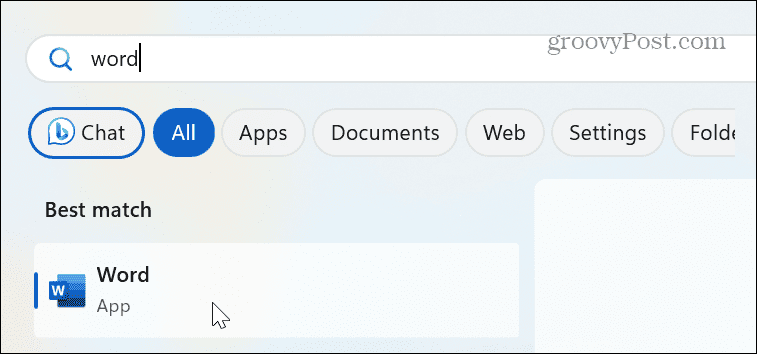
- לאחר פתיחת Word, בחר קובץ > אפשרויות.
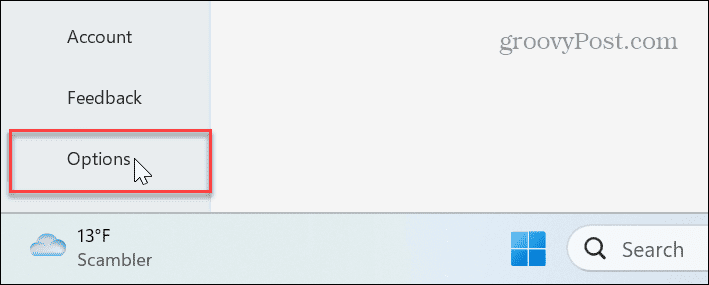
- כאשר נפתח מסך אפשרויות Word, לחץ על מִתקַדֵם כפתור בצד שמאל.
- סמן או בטל את הסימון של הצג תחזיות טקסט בזמן ההקלדה תיבת ולחץ בסדר כדי לאמת את השינוי.
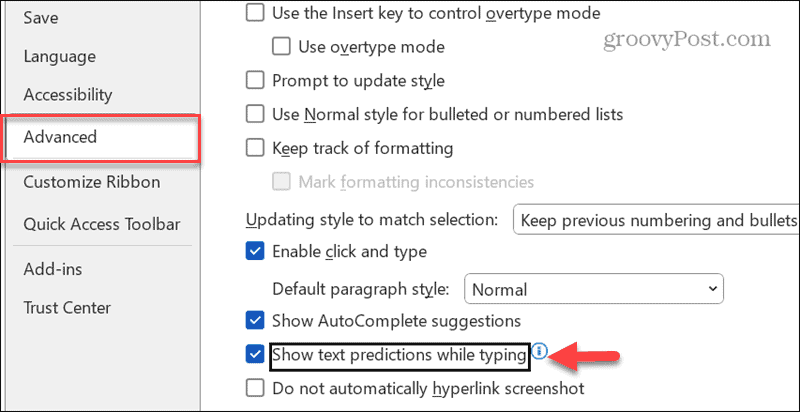
שיטה חלופית להפעלה או כיבוי של חיזוי טקסט
לחלופין, יש דרך קלה יותר להפעיל או להשבית את תכונת חיזוי הטקסט שאינה דורשת כל כך חפירה בהגדרות Word.
- לחץ על תחזיות טקסט אפשרות בתחתית חלון Word.
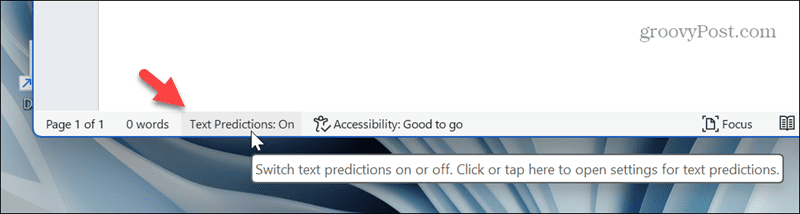
- מסך אפשרויות Word ייפתח ישירות לקטע מתקדם, שבו תוכל לסמן או לבטל את הסימון הצג תחזיות טקסט בזמן ההקלדה ולחץ בסדר.
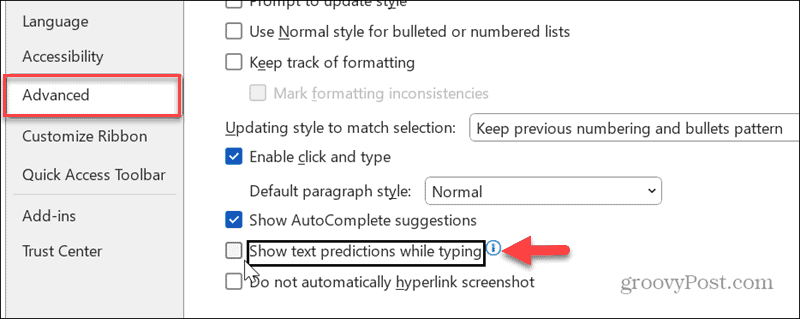
שימוש בחיזוי טקסט של Microsoft Word
תכונת חיזוי הטקסט ב-Microsoft Word נועדה לעזור לך לכתוב מסמכים מהר יותר. הוא צופה את המילים הבאות שלך ומציע הצעות. אתה יכול למלא הצעות אלה על ידי לחיצה על מקש Tab. זהו כלי מועיל כאשר אתה צריך לחבר מסמכים מהירים.
עם זאת, התחזיות והטקסט אינם דומים לפעמים למה שאתה מתכוון לכתוב. במקרים אלה, התכונה יכולה להוות מכשול יותר מכל דבר אחר. כך או כך, באמצעות השלבים שלעיל, תוכל להפעיל או להשבית חיזוי טקסט ב-Microsoft Word מהגדרות.
האם המאמר הזה היה מועיל?
מדהים, שתפו:
לַחֲלוֹקצִיוּץRedditלינקדאיןאימיילתודה!
תודה שיצרת איתנו קשר.
תודה שיצרת איתנו קשר.
